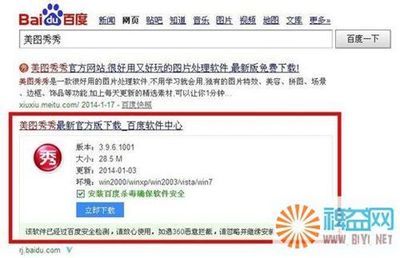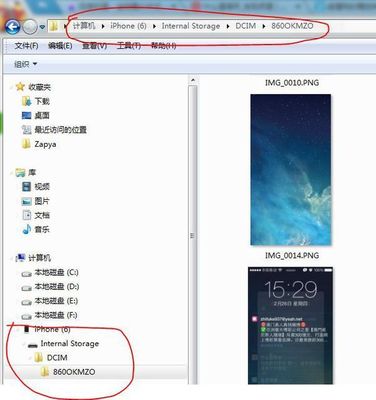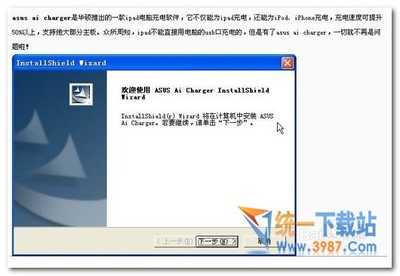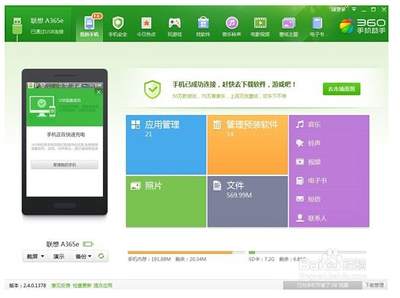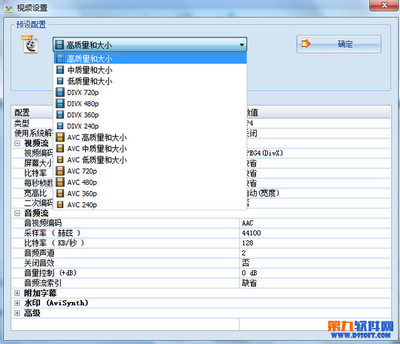小外孙女读三年级了,这个学期新增了英语课,为了准确朗读课文和单词,需要把学校配发的磁带反复播放,每一课内容局限在磁带的某一段位置,时间久了,磁带就不行了。因此需要把磁带内容年拷贝到电脑/iPAD上供反复使用,也即起相当于复读机的作用。
经网上查阅和比较,发现有一个叫TotalRecorder的软件符合我的要求,这个软件又称网络录音机或者是万能录音机,可以把各种音源的声音录下来。它具有“软件”(即网络)“声卡”两种录音模式,而用磁带录音所采用的是后者。
下面分几个方面介绍软件的安装使用。录音向导设置:
1、依次点击“工具”----“录音向导”
2、点击“下一步”
3、用磁带录音所选用的是“线路输入声音”。
4、选择录音音源,由于我们用的是线路输入,所以选择线路音量。
5、选择“是”这一步主要是检查能否正常录音。如果通不过测试,说明你音频设置方面有问题。
6、录音测试时,先用录音机播放英语,然后点击“开始”如果能够录音,下图中绿色部分就会随音乐有节奏的跳动。
7、如果录音测试过程后,会看到播放器播放的声音没有问题的结论。
8、点击“下一步”选择“以mp3格式录音”。
9、选择“高品质”,点击“下一步”
10、如果要添加录音文件的作者、名称等信息,就点击“更改标签”,这里我们保持默认,直接“下一步”
11、点击“否”(图中有文字说明)
12、点击“否”
13、点击“完成”
14、打开“录制音源和参数”检查一下刚才的设置是否正确。依次点击----在弹出的窗口中选择“软件”----“确定”按下图设置,如是录音机源可另设置为:声卡-使用线路,录音格式为MP3,属性128kbit/s。
二、录音
1、先使用录音机播放音频文件,当听到要录制的音乐时,点击右下角的录制按钮(红色的圆)。
2、在窗口中“属性”、“播放音量和录音电平”、“声音映像”中可以看到相关的信息。
3、下图中右下角分别是“暂停”、“停止”按钮。如果录音完成,请点击“停止”按钮。接下来才能保存。
4、点击工具栏上的“保存”按钮或从文件-另存为,指定保存位置、设置文件名,然后点击右下角“保存”按钮。
上面是保存过程
三、编辑音频。以删除多余的声音为例。
1、录音停止后。点击“播放”按钮,播放刚才录制的声音。
2、当播放到我们要删除的那部分声音的时候,马上点击“停止”按钮。
3、点击右键选择“设置选择开始”命令(注意选择有效位置,否则这个菜单出不来)。
4、点击“播放”按钮,继续播放刚才录制的声音。当我们要删除的那部分音乐结束时,马上点击“停止”按钮。
5、点击右键选择“设置选择结束”命令
6、当然你还可以通过最下方的几个按键进行微调,以达到自己满意效果为止。
7、这时要删除部分音乐已经全部选定了,点击右键选择“删除选择区”命令。如图
9、最后按上面提供的保存方法保存音频文件即可。
所需文件TotalRecorder7链接地址:http://dl.dbank.com/c0mex84vlp
 爱华网
爱华网